Дата последнего обновления:
Актуальная информация об обновлениях – здесь.
Статистика (разаллокация по атрибутам креатива) – информация о размещении креатива, которая вносится с указанием токена, площадок, сроков размещения, показов и стоимости.
Как правило, статистику подает тот участник цепи, который получал на него идентификатор. Отчитаться по токену, который был получен в другом ОРД – не получится.
В нашем ОРД реализована такая опция как Партнерство. Если оба участника цепи подают данные через ОРД-А, то с помощью Партнерства первый контрагент может получить идентификатор на креатив, а второй – подать по нему статистику, если статистика ранее еще не подавалась. Смотреть подробнее – здесь.

По закону статистика подается независимо от акта, ежемесячно, «в течение 30 дней, следующих за месяцем размещения». Когда акт будет подписан и загружен в ОРД, поданную ранее статистику можно будет связать с ним.
Добавить статистику в ОРД можно двумя способами:
1) через раздел креативы – если к моменту подачи статистики бухгалтерского акта еще нет, так как он составляется на период более 1 месяца. Смотреть подробнее – здесь.
2) через раздел Акты – если к моменту подачи статистики бухгалтерский акт уже сформирован и подан в ОРД.
Добавить статистику через раздел Акты можно после того, как выполнена разаллокация по изначальному договору (добавлен пункт акта).
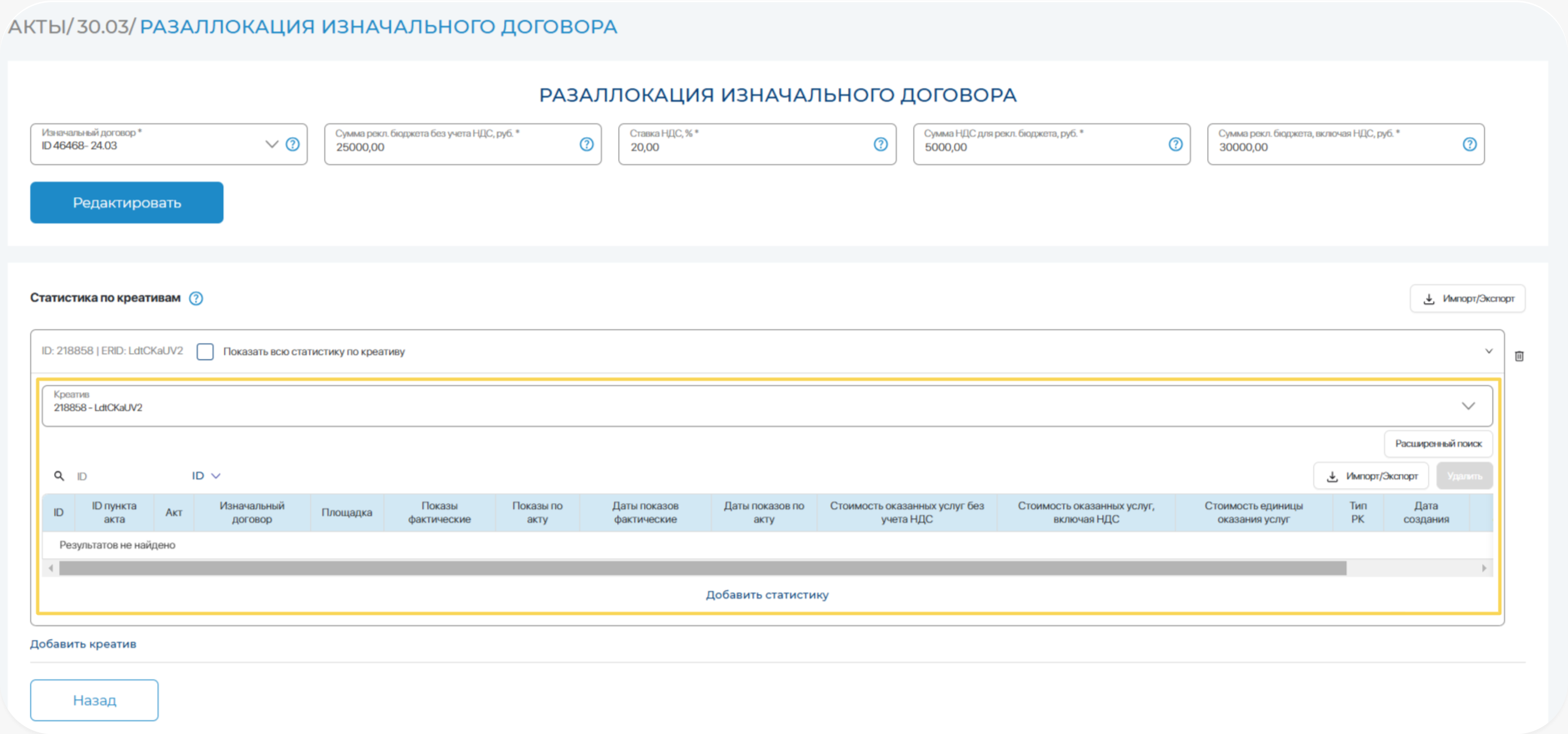
В разделе подачи статистики нажимаем «Добавить креатив». Здесь вводится id креатива, который ранее был зарегистрирован в этом ЛК или партнерский (если используется режим Партнерство). Id креатива – это его уникальный номер в системе, он указан в первом столбце таблицы с зарегистрированными вами креативами.
Если к данному креативу уже относится какая-то статистика, ее можно будет раскрыть, используя чекбокс «Показать всю статистику» (читать подробнее – здесь). А если статистики еще не было, ее можно добавить, нажав на «Добавить статистику».
Заполняем доступные поля:

Если при подаче сумм по статистике у вас получилось значение с большим количеством знаков после запятой, необходимо округлять его до пяти знаков после запятой, чтобы повысить точность передаваемого значения.
«Стоимость оказанных услуг, включая НДС» должна быть равна сумме полей «Стоимость оказанных услуг без учета НДС» и «Сумма НДС для стоимости оказанных услуг». Если работаете без НДС в данное поле необходимо продублировать сумму из поля «Стоимость оказанных услуг без учета НДС».
Обратите внимание: суммы, поданные в статистике могут отличаться в зависимости от того, какой участник цепи их подает.
Пример 1: цепочка РД – РА(вы) – РР. Здесь если вы отчитываетесь за всю цепочку и крепите статистику к акту с РР то в статистике будет передаваться сумма, дошедшая до площадки.
При этом, если статистика будет прикреплена к акту РД-РА, согласно которому комиссия выделена отдельной строкой, тогда она не учитывается при подаче в ОРД сумм по статистике.
Если креатив был отмечен как «самореклама», поля со стоимостями оказания услуг, суммой НДС, ставкой НДС – не передаются

Поля «Стоимость оказанных услуг без учета НДС», «Стоимость оказанных услуг, включая НДС», «Ставка НДС», «Сумма НДС» и «Стоимость единицы оказанных услуг» заполняются в соответствии с тем, как они прописаны в ваших документах, работаете ли в с НДС или без.
Была ли эта глава полезной?
Акт может выставляться не только ежемесячно, но и ежеквартально, раз в полгода и т.д. В таком случае статистика будет подаваться независимо от акта, в привязке к самому креативу.
Рассмотрим конкретный случай. Например, креатив был размещен 15 августа, а акт будет составлен на период с 15 августа по 30 сентября, тогда ваши действия будут следующими:
1) вы получаете токен до старка РК (до 15 августа).
2) вы размещаете токен на креативе.
3) размещаете креатив в интернете 15 августа.
4) в сентябре от вас ожидается статистика за период с 15 по 31 августа:
В случае, если по акту проходит фиксированная оплата за факт размещения рекламного материала на площадке распространения, допустимо указать полную сумму в месяце оплаты, а в последующих (или предыдущих) месяцах допустимо указывать нулевые значения.
5) когда у вас появится сам акт, вы заводите его в разделе акты (смотреть подробнее – здесь), делаете разаллокацию по изначальному договору (смотреть подробнее – здесь) и в разделе «Разаллокация изначального договора» подтягиваете креативы, которые относятся к данному акту, указав их id (смотреть подробнее – здесь).
id креатива – это его уникальный номер в системе, он указан в первом столбце таблицы с зарегистрированными вами креативами.
6) финальным этапом привязываем статистику креатива к пункту акта. В строке креатива проставляем чекбокс «показывать всю статистику по креативу», откроется полный перечень статистики по этому креативу за все периоды. Переходим в режим редактирования статистики и проставляем чекбокс «Статистика относится к данному пункту акта». Смотреть подробнее – здесь.
Была ли эта глава полезной?
При подаче статистики важно учитывать: если в рамках одного календарного месяца один и тот же креатив несколько раз размещался на одной площадке, система не позволит внести статистику по таким размещениям более одного раза в рамках отчетного периода.
Это связано с валидацией, введенной ЕРИР: при занесении в систему статистика должна отличаться по определенным полям.
1. Если у вашей статистики нет связи с актом, то уникальным должно быть одно из полей:
2. Если у вашей статистики есть связь с актом, то уникальным должно быть одно из полей:
В случае таких РК мы рекомендуем объединять статистику с датами в одном календарном периоде.
Пример: баннер размещается на одной площадке в периоды 03.03.2025 – 12.03.2025 и 19.03.2025 – 28.03.2025. Тип РК одинаковый, размещения закрываются одним актом.
В этом случае необходимо передать одну строку статистики с общим периодом 03.03.2025 – 28.03.2025.
Источник — здесь.
Была ли эта глава полезной?
Если ваша рекламная кампания закончена, вы отчитались по ней в ОРД, но креатив остается в интернете, такое размещение считаться «вечным». Пока такой креатив не удален и остается в Интернете, по нему необходимо продолжать отчитываться ежемесячно.
Рассмотрим на примере. Креатив был размещен 15 августа, период акта: 15 августа по 31 августа. Здесь ваши действия будут следующими:
1) в течение 30 дней сентября в ОРД подается акт;
2) к креативу подтягивается статистика с периодом 15-31 августа;
3) в последующие периоды, когда акт уже закрыт, нужно будет ежемесячно добавлять к креативу строки со статистикой, где:
Мы ожидаем законодательные изменения по ограничению срока представления статических данных по креативу, который вечно остается в интернете.
Подробнее об отчетности мы с коллегами рассказали на одном из наших вебинаров, посмотреть можно по ссылке.
Была ли эта глава полезной?
В разделе можно настраивать поля основной таблицы, используя шестеренку в ее правом верхнем углу.
Если нажать на название столбца, данные таблицы по нему отфильтруются. При нажатии на кнопку «Расширенный поиск», можно настроить дополнительную фильтрацию.
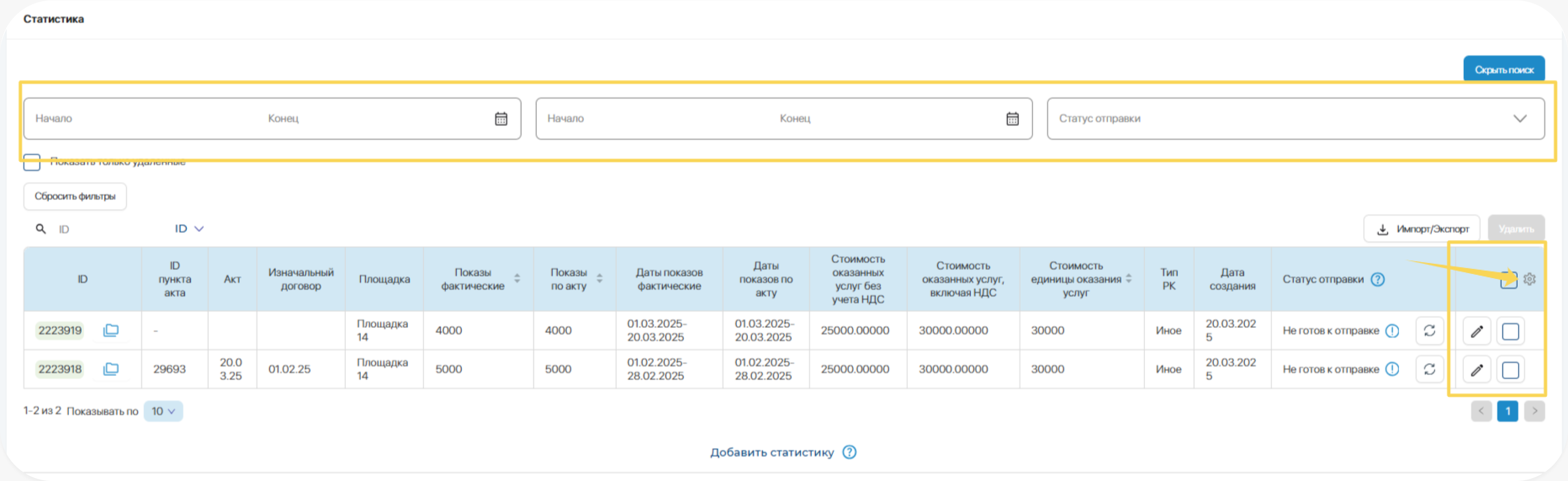
При необходимости внесения правок в уже созданную статистику, вам нужно нажать на карандашик, чтобы открылось окно редактирования статистики, далее можно будет внести изменения.
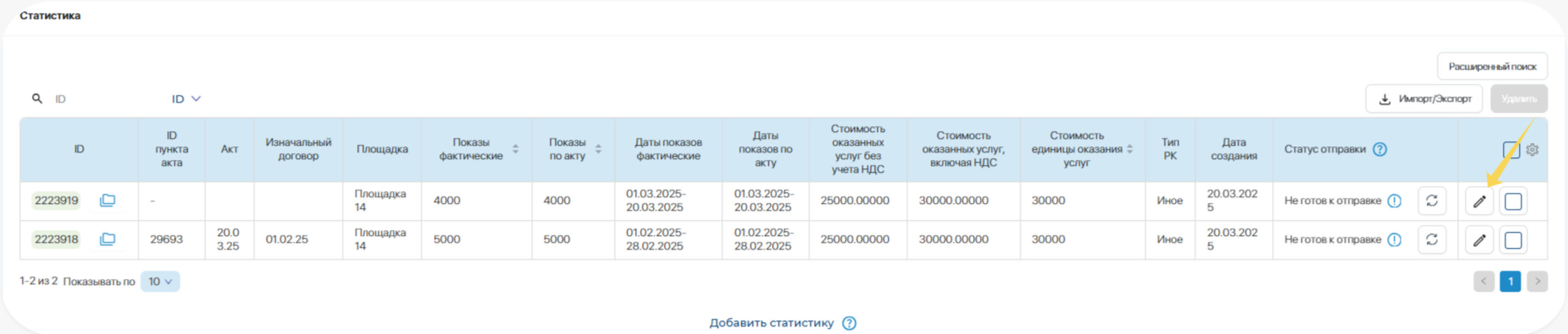
Удалить статистику можно через раздел «Креативы» и через раздел «Разаллокация изначального договора» (если креатив со статистикой был привязан к акту).
Чтобы удалить статистику через раздел креативы, следует перейти в режим редактирования креатива, по которому необходимо удалить статистику. Выбрать галочками нужные строки для удаления и нажать на кнопку «Удалить».
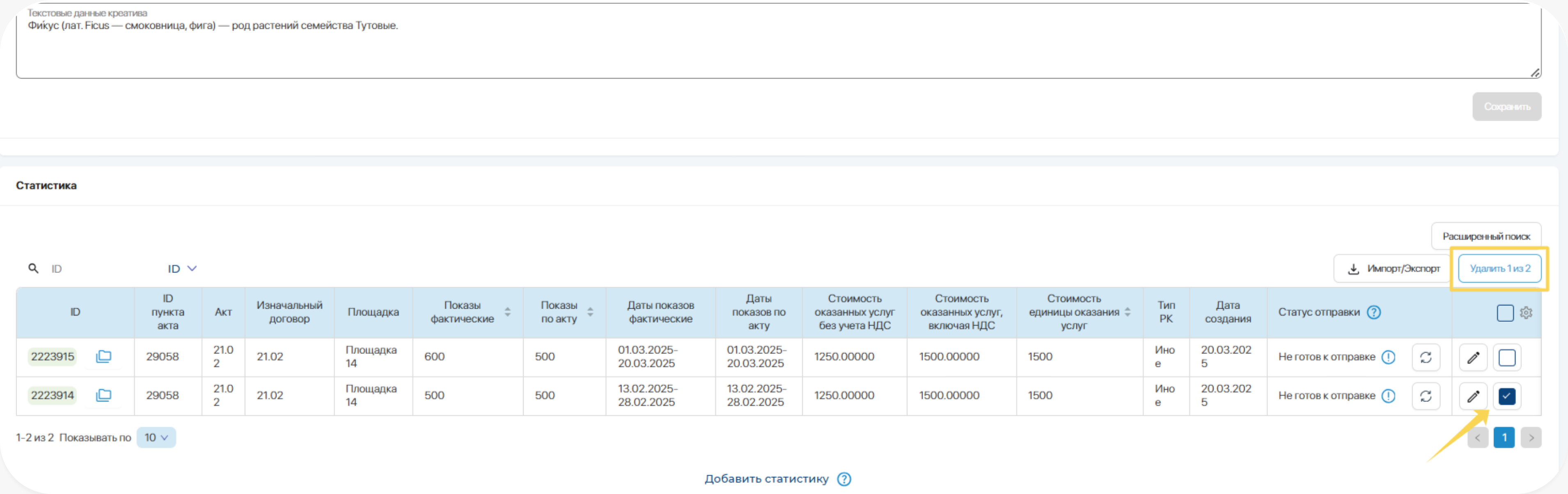
Чтобы удалить статистику через раздел «Разаллокация изначального договора», необходимо перейти в редактирование акта, к которому привязан креатив с данной статистикой и далее перейти в редактирование пункта акта. Раскрываем строку с нужным креативом и статистикой по нему, выбираем галочками строки для удаления и нажимаем кнопку «Удалить».
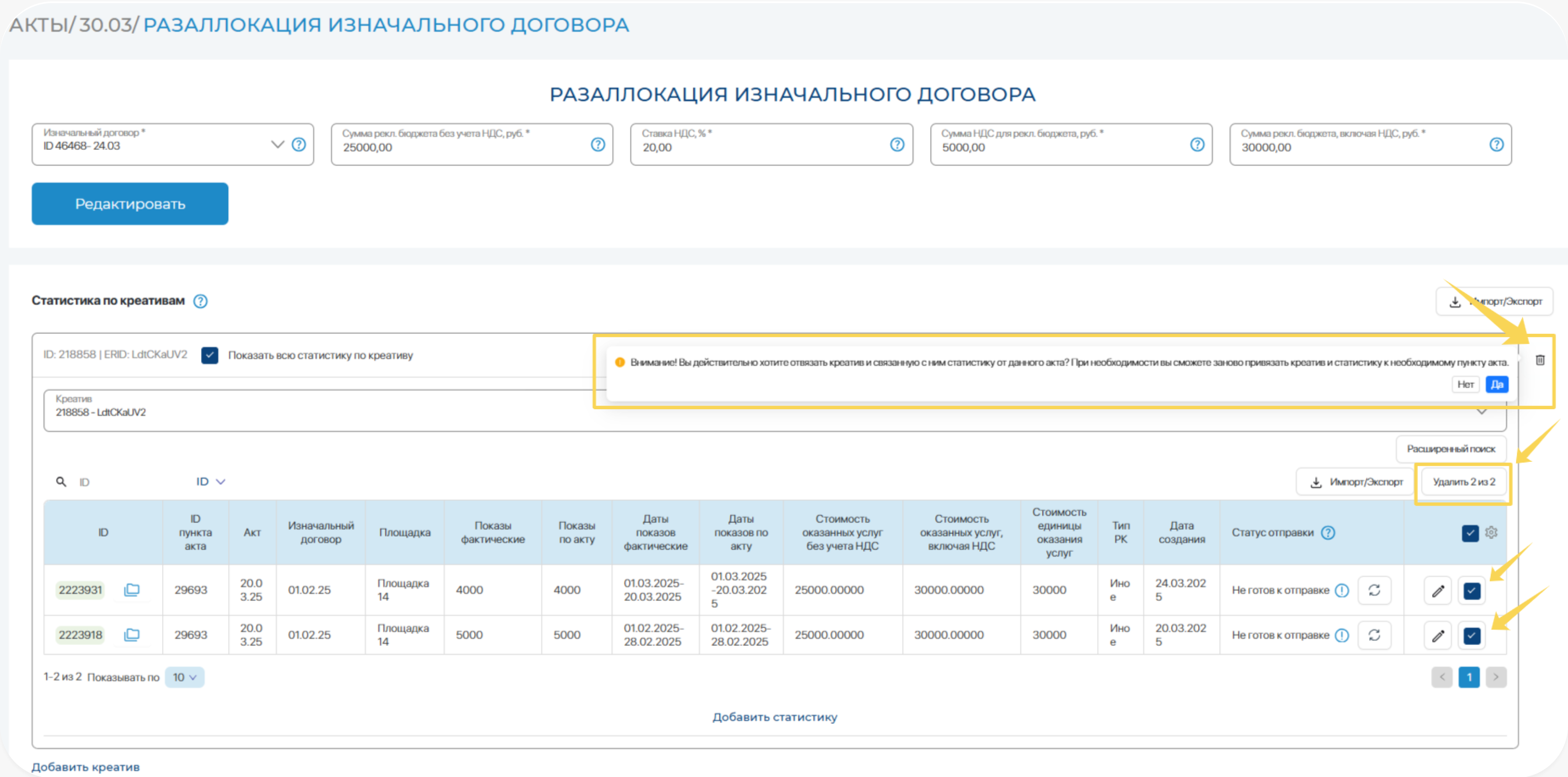
В случае, если вам необходимо отвязать креатив от акта, нужно нажать на верхнюю корзинку – напротив самого креатива. Это не повлечет за собой удаление строк со статистикой.
Удалить креатив можно в разделе Креативы (подробнее про удаление креативов).
Удаленную статистику можно посмотреть, проставив галочку «Показать только удаленные», а также ее можно восстановить, нажав на кнопку со стрелкой.
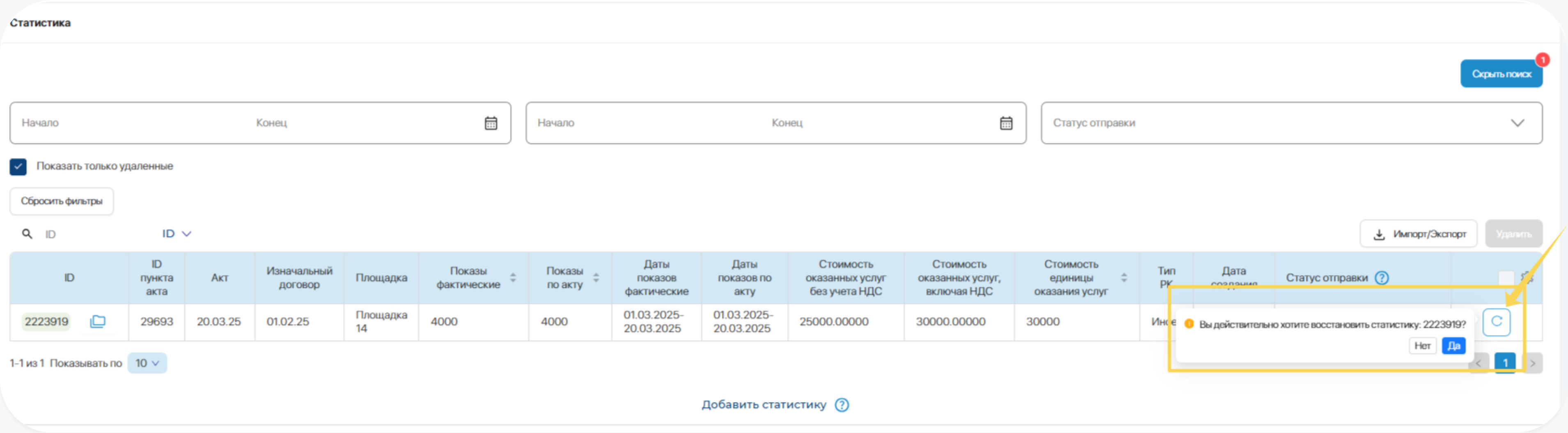
Кнопка «Импорт/Экспорт» позволяет загрузить/выгрузить статистику по креативу в формате XLSX и CSV. Смотреть подробнее – здесь.
Подробнее об отчетности мы с коллегами рассказали на одном из наших вебинаров, посмотреть можно по ссылке.
Была ли эта глава полезной?
После того, как вы внесли в систему объекты, рекомендуем отслеживать статус их отправки. С его помощью можно посмотреть, в каком статусе находятся загруженные данные.
Статус «Зарегистрирован» говорит о том, что данные успешно прошли проверку и приняты в ЕРИР. «Ошибка регистрации» означает, что данные не прошли валидацию в ЕРИР и необходимо поправить ошибки в объектах, чтобы данные успешно прошли регистрацию.
Проверить статистику, которая не прошла регистрацию в ЕРИР можно:
Если статистика подавалась через Креативы, то необходимо выбрать строку с интересующим креативом и перейти в режим редактирования.
Если статистика подавалась через Акты, необходимо выбрать акт, к которому привязана данная статистика и так же перейти в режим редактирования, затем перейти в раздел «Разаллокация изначального договора» и выбрать нужный креатив.
В окне со статистикой по выбранному креативу нажимаем на кнопку «Расширенный поиск», далее в поле «Статус отправки» из имеющихся статусов выбираем «Ошибка регистрации».
В таблице будут отражены все статистики, имеющие ошибки регистрации. Если навести на вопросительный знак, можно будет посмотреть сведения об ошибке в конкретном объекте..
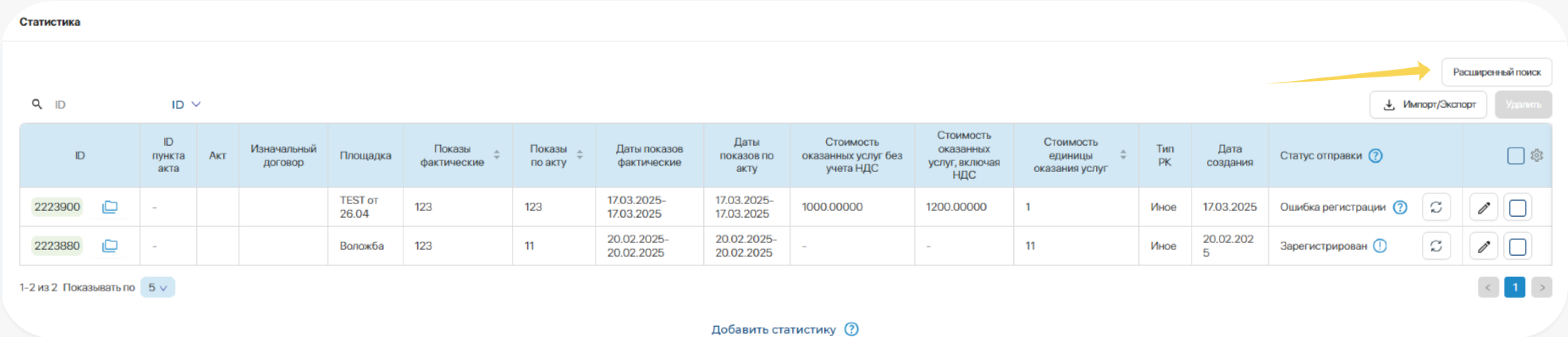
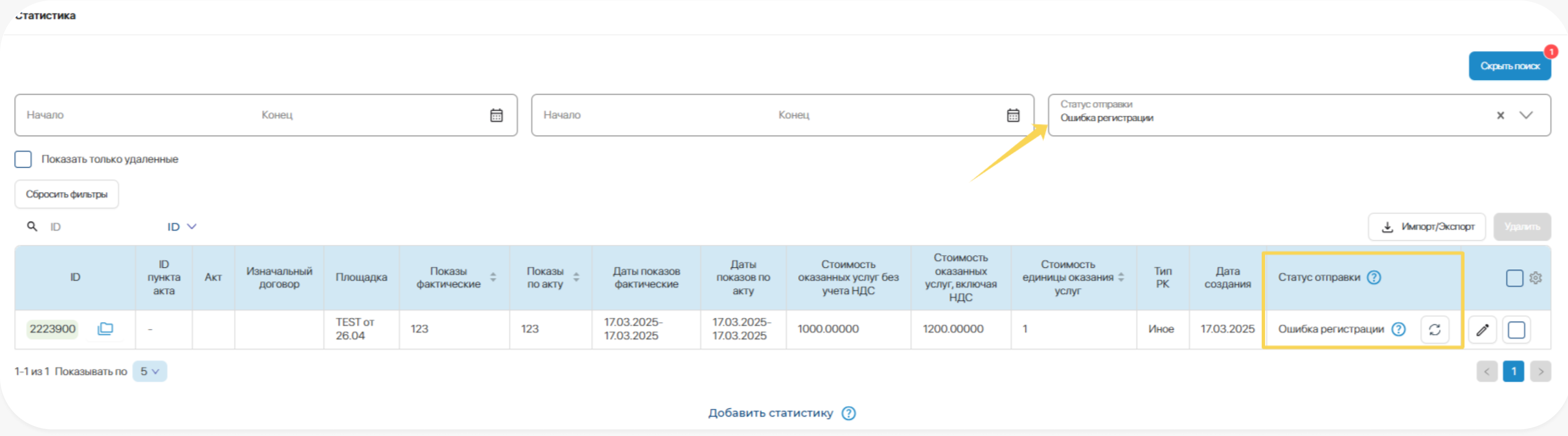
Есть возможность экспортировать статистику по креативу, которая имеет статус «Ошибка регистрации», в экспортированном файле будет отражена та часть таблицы со статистикой, которую вы видите на экране, а также в выгруженном файле будет столбец со сведениями об ошибках.
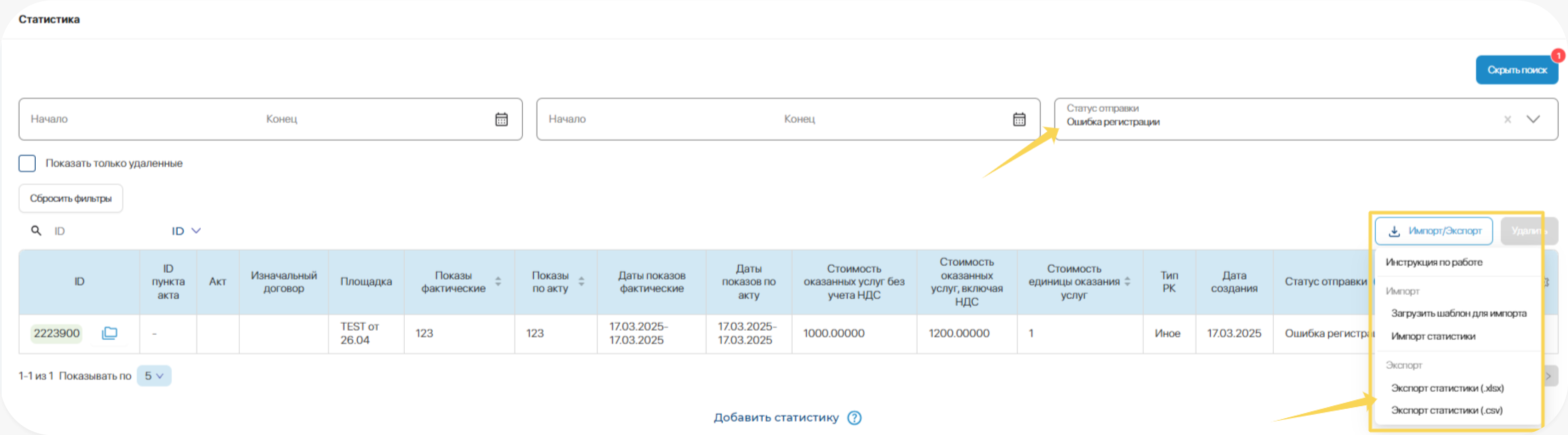
Чтобы массово отследить статистику с ошибками регистрации по креативам, необходимо перейти в раздел Креативы, нажать на кнопку Импорт/Экспорт и в выпадающем окне выбрать Экспорт статистики.

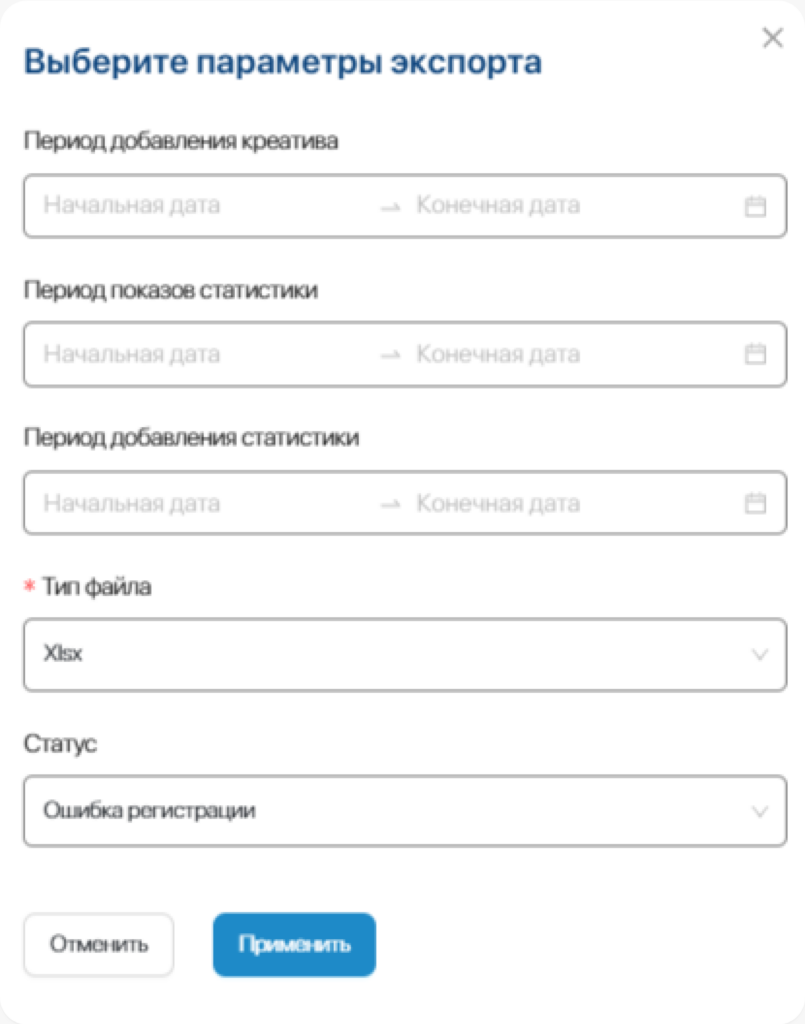
В открывшемся окне необходимо заполнить нужные параметры и в поле Статус выбрать «Ошибка регистрации», далее нажимаем на кнопку Применить. Система сформирует файл со статистикой по указанным параметрам.
Статус «Не готов к отправке». Данный статус может возникнуть в случаях, когда предыдущий связанный объект еще не прошел регистрацию в ЕРИР (необходимо будет дождаться его регистрацию) или вернулся с ошибкой (необходимо будет исправить возникшую ошибку). Если не исправить ошибку в связанном объекте, через некоторое время статистика отправится на регистрацию и вернется от ЕРИР уже со статусом «Ошибка регистрации».
В подсказке, обозначенной «!», выводятся сущности, на которые необходимо обратить внимание.
Была ли эта глава полезной?